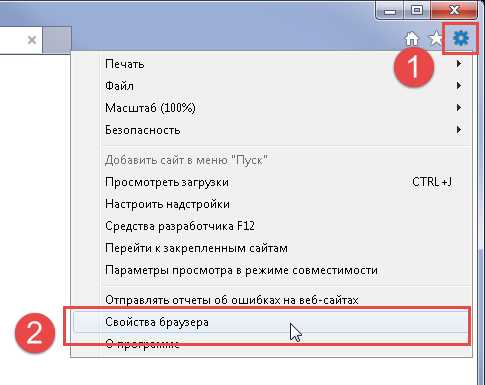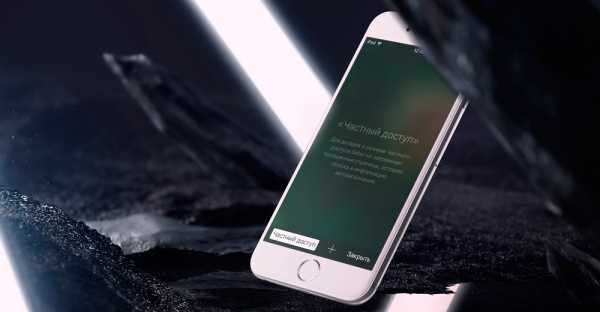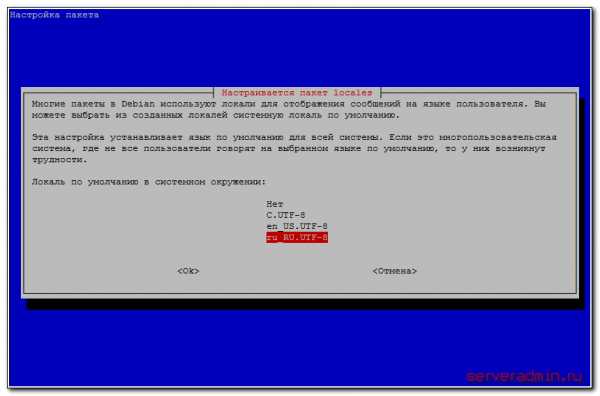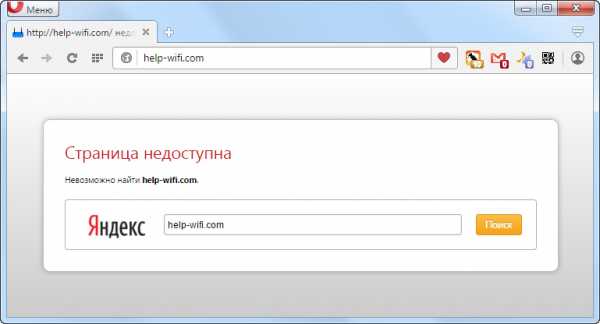Что такое синий экран смерти? — Причины и как исправить BSOD? Что это такое bsod
Синий экран смерти или BSOD: причина возникновения и как исправить?
Наверняка каждый пользователь системы Windows хоть раз встречал или просто слышал о такой ошибке как синий экран смерти. Материал выдался немного большим, по сравнению с прошлой вводной статьей на эту тему. Так что будьте внимательны при чтении. В этой статье мы закрепим понятие «синий экран смерти», узнаем что это такое и рассмотрим причины возникновения и возможные варианты решения проблемы. По мере возможности в тексте будет прикладывать наглядные изображения проделанного.
Итак, что такое синий экран смерти? Под этим пугающим понятием скрывается довольно опасная ошибка, которая порой заставляет понервничать даже самых опытных пользователей. Достаточно понять причину возникновения синего экрана, чтобы в дальнейшем найти решение этой ошибки. Равносильным примером можно назвать укус ядовитой змеи. Если знать какая именно змея укусила, то можно воспользоваться уже имеющимся противоядием. Порой «мастера» могут посоветовать полностью заменить системный блок, в случае возникновения синего экрана смерти. Вы наверное шутите? Гоните в шею таких ремонтников и читайте этот материал до конца.
Синий экран - описание ошибки
В случае когда операционная система Windows не может самостоятельно решить сложившуюся проблему, ей ничего не остается как завершить процесс перезагрузкой системы. При таком раскладе ваши данные, над которыми вы работали на момент возникновения синего экрана, не сохраняются. Система может лишь записать в специальном журнале информацию и сгенерировать дамп файл (если в настройках стоит такая функция).
Не стоит сразу винить операционную систему в появлении синего экрана. По большому счету он возникает только в крайних случаях, когда единственным способом решить ошибку может лишь завершение работы.
Если вы еще не знаете как выглядит синий экран смерти или BSOD, то выкладываем скриншот:
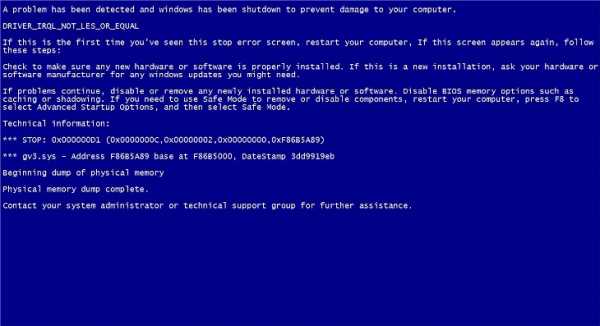
Судя по приведенному выше изображению, теперь понятно - почему ошибку назвали BSOD (Blue Screen of Death) или синий экран смерти. Касаемо слова «смерти», то оно означает лишь полное бездействие системы. Иными словами система неработоспособна в данный момент, а единственное решение - это перезагрузка, а порой даже переустановка системы Windows. Не стоит сразу бежать переустанавливать систему. В большинстве случаев, если вовремя среагировать на тревожный «звоночек», то проблема с синим экран лечится на раз-два. Главным условием является выяснение причины возникновения, без которой решение проблемы усложняется.
Что написано на синем экране смерти Windows?
Весь скриншот, который мы опубликовали выше был поделен на несколько частей, чтобы облегчить понимание ошибки. Каждая часть несет очень важную информацию, так что базовые знания английского языка сейчас были бы кстати.
- В этой, начальной части синего экрана смерти, операционная система уведомляет, что нашла проблему и для ее решения была завершена работа в экстренном порядке.
- Далее идет указание типа ошибки. Всего их встречается несколько типов, по каждому из которых, в сети имеется огромное количество информации.
- В этом блоке синего экрана, операционная система информирует о причине его возникновения и дает некоторые советы по устранению ошибки.
- Раздел «Technical information» несет информацию о коде ошибки и возможное наименование драйвера, который вызвал появление синего экрана.
Ознакомившись с информацией на синем экране, вы должны понять в чем причина возникновения проблемы и какой файл вызвал ошибку.
Причины возникновения BSOD синего экрана смерти
Причин появления синего экрана смерти огромное множество. Самой распространенной является сбой или несовместимые с операционной системой или между собой драйверы.
Для такой ситуации мы припасли кое-какой рассказ, прочитав который, вы в будущем сможете исправить проблему синего экрана. Итак, приступим.
Некий помощник главного администратора, следил за целой сетью компьютеров, состоящей из 80 машин. Примерно у 25% компьютеров периодически возникал синий экран смерти. Тогда он обратился с вопросом к своему непосредственному начальнику - мол, из-за чего происходит ошибка, на что тот лишь пожал плечами, ответив, что и сам не может понять причину возникновения синего экрана. На этом помощник администратора не остановился и решил сам разобраться в проблеме (прям голливудский блокбастер).
Сначала он записал в блокноте код ошибки синего экрана и имя драйвера, указанного в нем. Поискав на «задворках» Интернета, он выяснил, что записанный им ранее драйвер, отнсоится к адаптерeу Wi-Fi. После чего, был совершен технический обход компьютеров, на которых возникает синий экран смерти и была выявлена закономерность - каждый из компьютеров подключен к сети через Wi-Fi.
Затем помощник администратора, снова обратился к своему «шефу», чтобы узнать какие драйвера он использует. Ответ был довольно неожиданным. Устанавливались те дравера, которые идут вместе с оборудованием. Снова обратившись к «Гугл», выяснилось, что именно они и несовместимы с драйверами, установленными в системе.
Удивительно, что такая популярная фирма как D-link, поставляет несовместимые драйвера к своему же оборудованию. Тем временем на официальном форуме компании уже бурно обсуждалась эта проблема. Оказывается она существует не первый год и до сих пор мучает пользователей этих моделей адаптеров.
Чтобы решить проблему были подключены драйвера от сторонних разработчиков. Драйвер использовался наугад, так как какой использовать точно не было известно. Прочитав множесто положительных отзывов, выбор пал на один из многих. Пользователя компьютера попросили извещать о появлении синего экрана смерти. Протестив эти драйвера некоторое время, было принято решение установить их на все проблемные компьютеры. После чего ошибка больше не появлялась.
Синий экран по причине аппаратной части
Зачастую возникновение синего экрана смерти происходит по вине аппаратной части компьютера. Это может быть обычный перегрев какого-либо устройства. Также велика вероятность, что возникли проблемы с жестким диском или оперативной памятью.
Синий экран по причине программной части
Синий экран смерти в большинстве случаев, возникает из-за установки пользователем различного софта, в частности антивирусных программ. Порой сами вирусы могут вызвать (конечно редко, но случается) на ваших компьютерах синий экран.
Рекомендуемые действия
Для начала подготовьте вашу операционную систему Windows, на предстоящую проблему. Ведь синий экран возникает лишь на некоторое время, после чего система автоматически перезагружается, не дав вам возможности запомнить или записать информацию.
Кстати! Если компьютер не перезагружается в автоматическом режиме (хотя должен), то воспользуйтесь кнопкой «Reset» или «Power».
Вам необходимо указать в настройках Windows пункт, согласно которому система не будет автоматически перезагружаться при появлении синего экрана смерти. Это даст вам возможность подробнее изучить информацию об ошибке и записать имя проблемного файла. После прочтения ошибки, обратимся к интернету для ее устранения. Чтобы отключить автоматическую перезагрузку, выполните следующее:
Для Windows XP: Откройте [Пуск] ⇒ [Настройка] ⇒ [Панель управления] ⇒ [Система] ⇒ [Дополнительно] ⇒ [Загрузка и восстановление] ⇒ [Параметры] ⇒ [Отказ системы]. В открывшемся окне снимите галочку на пункте [Выполнить автоматическую перезагрузку]. Перейдите в блок [Запись отладочной информации] выберите [Малый дамп памяти], Теперь нажмите [Ok], чтобы изменения вступили в силу.
Для Windows 7 (Vista): Откройте [Пуск] ⇒ [Панель управления] ⇒ [Система и безопасность] ⇒ [Система] ⇒ [Дополнительные параметры системы]. В открывшемся окне перейдите во вкладку [Дополнительно] и выберите раздел [Загрузка и восстановление]. Нажмите на [Параметры] и уберите галочку с пункта [Выполнить автоматическую перезагрузку]. Не забудьте включить мылый дамп памяти. Теперь нажмите [Ok], чтобы принять изменения.
Чтобы попасть в это окно, можно нажать правой кнопкой мыши на ярлыке [Компьютер] (или на пустом месте в окне [Компьютера]) и нажать на [Свойства]. В появившемся окне выбрать [Дополнительные параметры системы] ⇒ [Дополнительно]. Этот способ немного проще, чем описанный выше.
Теперь после появления синего экрана, система не будет автоматически перезагружаться и даст вам время, чтобы записать всю необходимую информациюо об ошибке.
Следующий этап - это устранение синего экрана смерти. Важно знать, что синий экран смерти не появляется без причины. По большому счету виной всему действия пользователя. Для начала попытайтесь вернуть то состояние компьютера, которое было стабильным до появления ошибки.
Для этого необходимо выполнить восстановление системы до созданной (если таковая была) точки. Если точки восстановления нет, попробуйте удалить или отменить все ваши действия, которые повлияли на возникновение синего экрана смерти. Это может быть установленный драйвер или программа. Бывают случаи, что перезагрузка возникает сразу после включения. В этом случае необходимо зайти в безопасный режим и проделать описанные выше действия. О том как зайти в безопасный режим на компьютере, мы писали ранее.
Если же никаких установок и тем более действий с компьютером не было, а синий экран появился неожиданно, то ответ может лежать в интернете. Как мы уже сказали выше, частой причиной возникновения BSOD ошибки, являются драйверы. Выясните по названию, какой именно драйвер проблемный и основываясь на этом устраните ошибку.
Синий экран смерти обычно содержит информацию об ошибке, вам достаточно только найти решение сложившейся проблемы. В поисковой системе введите название проблемного драйвера и изучите описание и предназанчение файла. Допустим, файл необходим для видеокарты, следовательно стоит переустановить драйвера графического адаптера, скачав их с официального сайта.
В случае, когда информации совсем нет или мало, тогда опирайтесь на данные записанные вами ранее. На их основе можно примерно найти причину возникновения синего экрана. Если все попытки не обернулись положительным результатом, следует перейти к анализу дампа памяти.
Для начала мы хотим вам посоветовать никогда не устанавливать различные сборки операционных систем. Например, ваш друг рекомендовал вам установить его личную сборку, в которой очень много всяких «крутых фишек». Не ведитесь на красоту! Не устанавливайте эту сборку. Поверьте, для полного счастья, вам хватит оригинального образа Windows.
Бывают случаи, что драйверы никак не виноваты в возникновении синего экрана смерти. Следовательно стоит обратить внимание на аппаратную часть компьютера. Убедитесь в том, что ваш жесткий диск и оперативная память не подвергаются перегреву. Это также относится и к другим компонентам системного блока (видеокарте, процессору или материнской плате). Рекомендуем воспользоваться специальной утилитой AIDA.
Убедившись, что причина ошибки в компонентах компьютера, рекомендуем попробовать заменить комплектующую деталь блока (попросите у друга на время) и проверить работоспособность системы. Если проблема именно из-за нее, то смело покупайте недостающую деталь в магазине и устанавливайте на свой компьютер.
Чтобы проверить работу оперативной памяти, советуем воспользоваться утилитой MemTest86. Протестировать жесткий диск поможет программа Victoria. Полное описание и принцип всех описанных программ и утилит, описаны в отдельных материалах. Помимо всего прочего, никто не отменял проверку системы на наличие вредоносных файлов (изначально обновите базы антивирусной программы). Рекомендовать антивирусную программу мы не станем, по причине больших споров среди пользователей - каждый хвалит определенный софт!
Напоминаем, файл дампа памяти - это файл, который был создан системой в момент возникновения синего экрана смерти. В нем хранится информация о состоянии системы на момент возникновения ошибки. Следовательно, опираясь на эту информацию, можно узнать причину BSOD.
Представьте такой момент: ваш друг жалуется на возникновение синего экрана. Он понятия не имеет, что это такое синего экрана смерти и тем более причины его возникновения. Конечно он перезагружает и полностью выключает компьютер, спрашивает у знакомых или в интернете об ошибке, но при этом он не записал важную информацию, о которой мы писали выше. Вы в свое время знаете как решить проблему, но без этой информации бессильны. Таким образом вы владея навыками устранения синего экрана не можете помочь своему другу, так как решений огромного множество.
В этом случае поможет специальная утилита, которая расскажет почему произошел сбой. Следовательно вы сможете помочь своему товарищу, находясь при этом «за тридевять земель». Чтобы просмотреть файл дампа памяти, рекомендуем программы BlueScreenView или Debugging Tools for Windows.
Рассмотрим на примере. В качестве рассматриваемой программы будем использовать BlueScreenView. Скачать BlueScreenView можно по ссылке представленной ниже:
Установите и запустите программу BlueScreenView. Если в вверху никаких строк нет, следовательно сбоев не было.
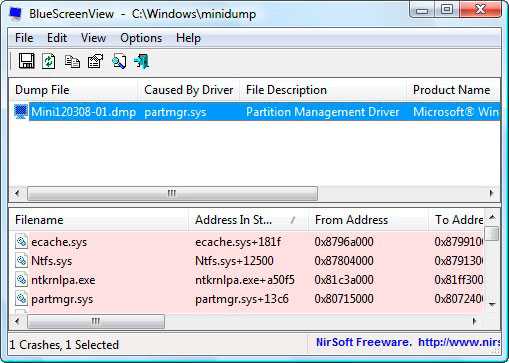
Чтобы открыть файл дампа памяти, нажмите Ctrl + O или перейдите в [Настройки] ⇒ [Дополнительные параметры]. Жмите [Обзор] и выбирайте файл дампа.
Учтите, что никаких изменений делать не надо, если программа установлена на компьютере, на котором возник синий экран смерти.
Как видно из скриншота выше, дампа памяти укажет на файлы, которые являются проблемными. Нажмите на название дампа правой кнопкой мыши и откройте [Свойства]. Скопируйте название файла, чтобы в дальнейшем через поисковую систему, узнать его предназначение.
Вот таким образом, буквально за несколько минут мы выяснили причину возникновения синего экрана смерти, хотя зачастую на обнаружение причины проблемы требуется гораздо больше времени. Надеемся впредь вы не будете озадачены решением синего экрана смерти и тем более причиной его появления.
invict.ru
Синий экран смерти или что такое BSOD — Defoult.ru
Что такое BSoD?
BSoD – это сокращение от Blue Screen of Death (Синий экран смерти).
Появление голубых экранов на системах семейства Виндовс, как правило, вызваны некачественно написанными драйверами устройств или неисправностями оборудования (неисправная память, блок питания, перегрев какой-нибудь компоненты компьютера или если оборудование работает на запредельных параметрах – разгон).
BSoD появились с версии Windows 3.1, до этого страдали “Черным экраном смерти”, а в операционке Vista был замечен “Красный экран смерти” (RSoD).
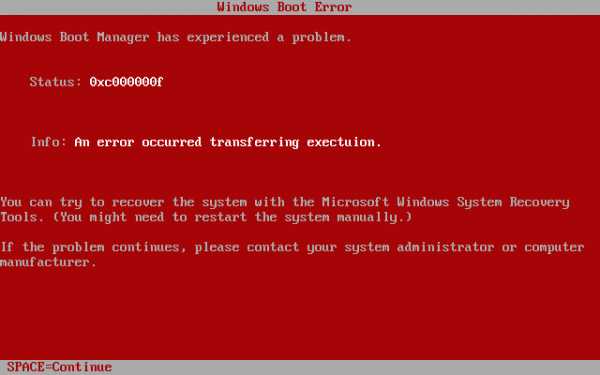
Итак, синий появляется, когда в ядре или драйвере происходит ошибка, из-за которой система не может оправиться. Единственным безопасным шагом системы – будет перезагрузка. Все не сохраненные данные в этом случае будут потеряны.
Текст BSoD’a содержит код ошибки. В зависимости от кода может быть показан адрес по которому произошла ошибка и драйвер, загружаемый по этому адресу. (см. рисунок ниже )
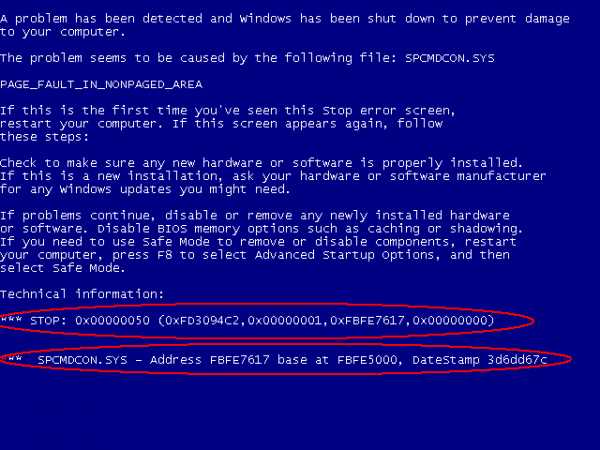
По умолчанию в момент BSoD’a Виндовс создает файл дампа памяти (копия содержимого памяти), полученный файл можно проанализировать, используя отладчик, и установить истинную причину БСОДА, т.к. информации на экране может быть не достаточно или она может быть не полна, а может и ввести в заблуждение и скрыть источник ошибки.
Если Виндовс перезагружается, а BSoD’a нет – Что делать?
Тыкаемся правой кнопкой мыши в Мой компьютер, выбираем Свойства, вкладка Дополнительно, там кнопка Параметры в разделе Загрузка и восстановление. В появившемся окошке, в разделе Отказ системы снять галочку напротив Выполнить автоматическую перезагрузку.
Как анализировать дамп?
Сперва проверим записывается ли он. Заходим в свойства системы (правая кнопка на Мой компьютер – Свойства). Затем вкладка Дополнительно, находим раздел Загрузка и восстановление и жмем на кнопку Параметры.

Смотрим раздел Запись отладочной информации (должно быть как на рисунке).
Далее:
Открываем командную строку (Пуск-Выполнить-CMD) и пишем Kdfe “%systemroot%MinidumpMini012209-01.dmp”. Заместо Mini012209-01.dmp Вы указываете свой файл из папки C:WINDOWSMinidump.
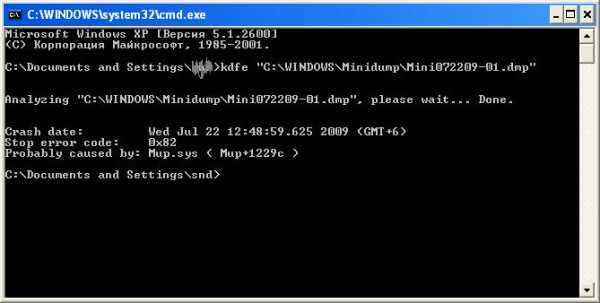
Виновником возникновения синего экрана оказался файл Mup.sys.
Способ №2 по выявлению виновника описан в статье “Изучаем дампы памяти с BlueScreenView“.
БСОД может быть вызван критической ошибкой загрузчика, это когда ОС не может получить доступ к загрузочному разделу, например из-за поврежденной файловой системы. В таком случай файл дампа создан не будет. Исправление проблем требует загрузки с диска Винды и запуска консоли восстановления или как вариант переустановки системы .
Пробуйте эксперементируйте!
Благодарю за внимание.
defoult.ru
Яркая палитра экранов смерти Windows и что такое синий экран смерти BSOD в 2018
Вероятно, вы знакомы с известной STOP-ошибкой Windows, чаще упоминаемой как «синий экран смерти» (Blue Screen of Death, BSOD). Думаю, Вам будет интересно узнать, что существуют разные типы таких экранов в черном, красном, зеленом, белом, фиолетовом, желтом, сером и коричневом цветах. Подробнее об этом чуть позже, а сначала давайте разберемся с наиболее частой ошибкой системы — BSOD.
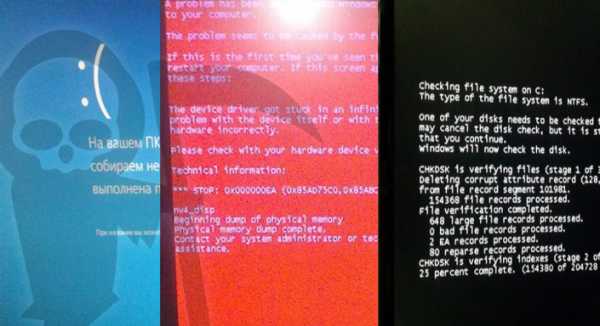
Что такое синий экран смерти (Blue Screen of Death)
Синий экран смерти или BSOD — это сообщение об ошибке, отображаемое на компьютерах с операционной системой Windows. BSOD возникает когда ОС Windows обнаруживает STOP-ошибку или другой фатальный системный сбой (состояние, в котором операционная система не может выполнять свои операции эффективно), приводящий к остановке системы. Это может быть вызвано поврежденными драйверами, неисправными аппаратными компонентами (железом), неподходящим источником питания или, когда комплектующие работают не по своему прямому назначению. Эта ошибка говорит о том, что ОС требуется автоматический перезапуск, чтобы вернуться в нормальное рабочее состояние.

Давайте разберем поподробнее что же такое BSOD:
Если вы вдруг захотите спросить гугл о том, кто создал данный экран, вам будет представлено имя экс-президента Microsoft Стива Баллмера. Однако это не совсем верно из-за неправильной интерпретации письма Чена Реймонда под названием “Кто написал текст для Ctrl + Alt + Delete в Windows 3.1?”, которое было опубликовано такими крупными журналами как The Verge, Engadget, Business Insider, DailyTech в сентябре 2014 года.
В письме шла речь о фундаментальном программном обеспечении — диспетчере задач, впервые появившемся в Windows 3.1, и интерфейсе, аналогичном синему экрану смерти. Возможно это и послужило причиной неверной интерпретации. И хотя Реймонд осознавал, что была совершена ошибка, он критиковал BGR.com за то, что те “полностью сфабриковали сценарий и выдали его за реальность” в публикации от 9 сентября 2014 года в которой писалось о появлении синих экранов смерти с момента запуска Windows NT 3.1 и во всех последующих версиях. Считали, что все дальнейшее развитие приводило к еще более частым сбоям, нестабильности операционной системы. Особенно подверглась критике серия Windows 9x, которой довелось испытать наибольшее количество BSOD из-за несовместимых DLL-файлов и ошибок ядра.
Что вызывает синий экран смерти?
Официальное имя BSOD — STOP-ошибка, вызванная тем, что программное обеспечение на уровне ядра сталкивается с некоторыми неполадками и пользователям не остается ничего кроме как перезагрузить систему. BSOD в большинстве случаев является результатом ошибок, связанных с оборудованием в вашем устройстве.
Синий экран смерти представляет собой код ошибки, назначенное ей имя и текст, объясняющий, что же произошло с компьютером. Это может произойти по причине скрытых процессов вредоносных программ или других поврежденных файлов, что в конечном итоге приводит к сбою системы, а иногда даже к потере всех данных.
В момент, когда происходит ошибка, Windows создает файл minidump в котором хранится вся информация о событии BSOD и использует его для поиска решения возникшего сбоя в системе. Вы можете воспользоваться средством просмотра событий Windows для просмотра информации и случившейся неполадке. Более поздние версии операционной системы включают в себя файл дампа, который в случае непредвиденного сбоя сохраняет в себе всю информацию с диска.
Способы решения вопроса синего экрана смерти.
Проведите проверку ПК на наличие вредоносного программного обеспечения. Быть может настоящим виновником, вызвавшим сбой системы, является вирус, скрывающийся внутри вашего компьютера. Просканируйте свое устройство и удалите эти программы, если вам часто приходится сталкиваться с BSOD.
Обновите драйверы. Не всегда можно во всем винить вредоносное ПО, иногда причиной синих экранов смерти могут стать драйверы, которые отвечают за стабильное функционирование вашего железа. Поврежденные файлы могут вызывать BSOD и заставлять вашу систему выполнять операцию перезапуска. Если вам часто приходится сталкиваться с этой STOP-ошибкой, не забудьте обновить драйверы.
Запуск в безопасном режиме. Попробуйте запустить операционную систему в безопасном режиме, чтобы проверить не исчезла ли проблема. В этом состоянии Windows запускает только основные службы, что позволит вам проверить виноваты драйвера в сложившейся ситуации или нет.
Воспользуйтесь восстановлением системы. Откат состояния Windows до предыдущих состояний может оказаться полезным, поскольку способен устранить причину синего экрана смерти. Если у вас Windows 8.1, вы можете найти эту утилиту пройдя по пути Панель управления > Все элементы панели управления (Маленькие/Крупные значки) > Восстановление.
Альтернативный вариант: Панель управления > Поиск и исправление программ в графе Система и безопасность > Восстановление.
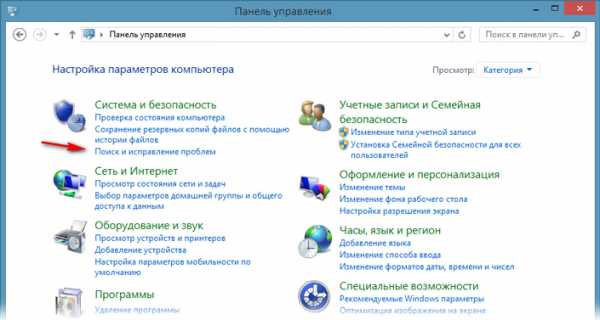
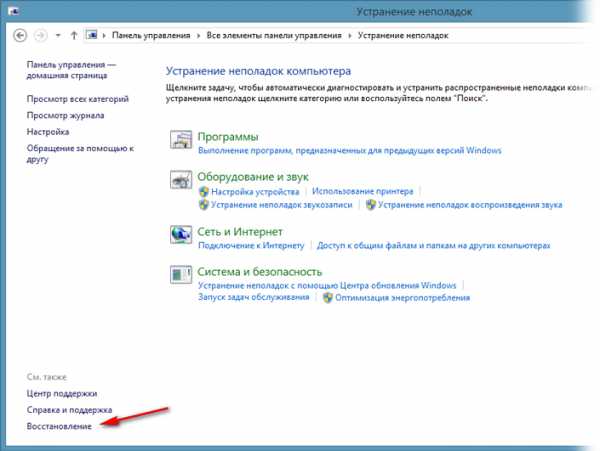
Проверка оборудования. Проверьте наличие ошибок памяти с помощью встроенных инструментов на вашем компьютере. Будет полезно узнать температуру вашего устройства, в этом поможет утилита Speccy, которую можно скачать на просторах интернета. BSOD вполне могут вызывать неисправные жесткие диски. Если память и температура вашего компьютера в порядке, попробуйте обратиться к техническому специалисту для диагностики устройства.
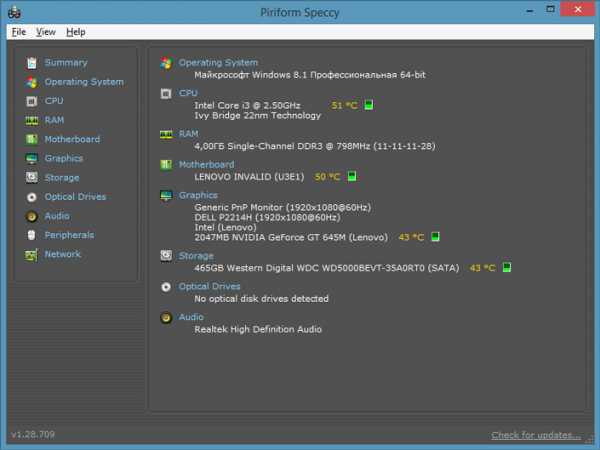
Переустановка Windows. В случае если у вас не получается найти решение для вопроса BSOD, переустановите Windows. Это позволит избавиться от угроз синего экрана смерти, которые время от времени получает ваш девайс.
Синий экран смерти всегда был здесь и будет преследовать вас. Вы должны укрепить в себе воина, закалиться, вступить в схватку с не равной силой и одержать верх! Покажите синему экрану смерти чего вы стоите и на что способны, будьте спасителем своего ПК!Оставим эти героические саги, просто держите в памяти несколько вещей:
- 1.Стабильно обновляйте свой ПК.
- 2.Регулярно проверяйте систему на наличие вредоносного ПО.
- 3.Дважды задумывайтесь перед установкой неизвестного ПО.
- 4.Никогда не выключайте компьютер непосредственно из источника питания, так как это может повредить файлы Windows.
Одно только появление синего экрана смерти способно вызвать панику начинающего пользователя, но то что к вашей системе смерть может прийти в разных цветах должно быть вызывает некоторое удивление. Эти экраны могут быть как признаком уже существующей проблемы, так и оказаться предупреждением перед тем как случится что-то серьезное.
Виды экранов смерти
Синий экран смерти (Blue Screen of Death, BSOD)
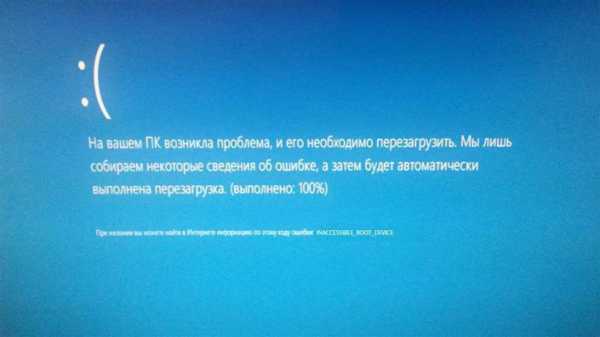
Выше рассмотренный синий экран смерти стал наиболее популярным среди прочих ошибок системы, поскольку он встречается пользователями гораздо чаще, чем другие.
Черный экран смерти (Black Screen of Death, BkSOD)

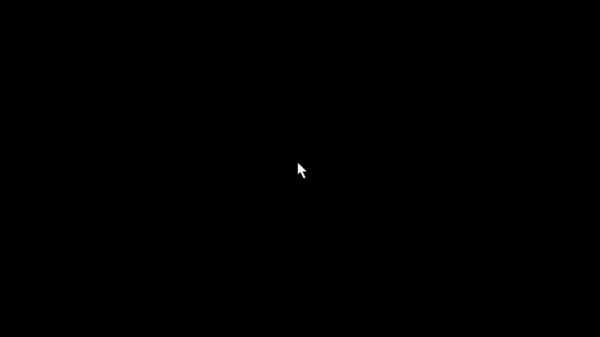
Черный экран смерти уже далеко не новая ошибка, которую мы можем встретить в Windows. Он существует с тех пор как люди начали играть в игры на Windows 3.x и возникал, когда происходила критическая системная ошибка. Эд Браун, сотрудник ИТ-подразделения Coca-Cola, первым в 1991 году дал этой ошибке имя Black Screen of Death.
Более новые операционные системы Windows, такие как Windows 7, 8, 10 тоже отображают черный экран смерти, когда происходит сбой в загрузке MBR в момент запуска системы. Это происходит, когда отсутствует какой-то важный DLL-файл или в случае если вы сжали свой диск и операционная система не может быстро распаковать его. При поврежденной загрузочной области диска (записи MBR), восстановить информацию с жесткого диска вам поможет инструмент Starus Partition Recovery.
Красный экран смерти (Red Screen of Death, RSOD)
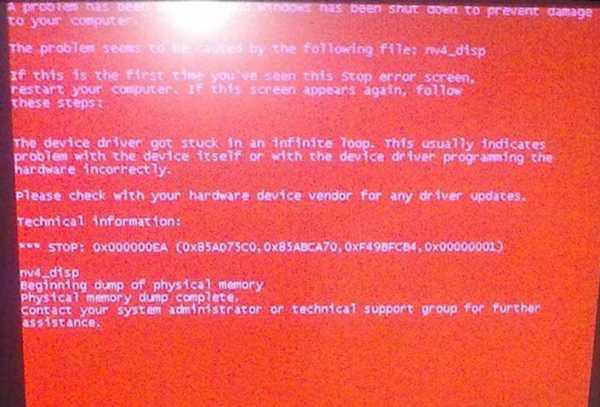
Красный экран смерти отображается, когда в вашей системе Windows присутствует неполадка с установленной графической картой. Известно, что RSOD впервые появился в Windows 98 и Windows Vista. Однако это может не помешать нормальной загрузке вашей операционной системы, поскольку ошибка касается только графической части.
Также существуют другие экраны смерти, в других цветах, но уже в других ОС.
Похожие статьи про восстановление данных:
Дата: 14/04/2018
Теги: Как восстановить, обновление, Ошибка, Процесс восстановления
Загрузка...www.starusrecovery.ru
Как расшифровать BSoD
 BSoD – «Синий экран смерти» (Blue Screen of Death). Объяснять, что это такое, думаю, нет смысла. Я бы назвал его ЖОпА (BSoD=ЖОпА, оба слова из 4-х букв, в обоих словах 3-я буква нижнего регистра… все, хрен придерешься, 2 совпадения из двух). Иногда синий экран вполне информативен, повествует нам о возникшей ошибке в виде ее кода (UNMOUNTABLE_BOOT_VOLUME, BAD_POOL_CALLER и т.п.) или напрямую пишет имя процесса, вызвавшего падение системы. Но, к сожалению, не всегда… бывает, что кроме советов проверить оперативную память, обновить драйвера и просканировать диски на ошибки, никакой информативности синий экран не несет.
BSoD – «Синий экран смерти» (Blue Screen of Death). Объяснять, что это такое, думаю, нет смысла. Я бы назвал его ЖОпА (BSoD=ЖОпА, оба слова из 4-х букв, в обоих словах 3-я буква нижнего регистра… все, хрен придерешься, 2 совпадения из двух). Иногда синий экран вполне информативен, повествует нам о возникшей ошибке в виде ее кода (UNMOUNTABLE_BOOT_VOLUME, BAD_POOL_CALLER и т.п.) или напрямую пишет имя процесса, вызвавшего падение системы. Но, к сожалению, не всегда… бывает, что кроме советов проверить оперативную память, обновить драйвера и просканировать диски на ошибки, никакой информативности синий экран не несет.
Но Windows собирали не идиоты, уж поверьте)) Каждый BSoD сохраняется в системе в виде зашифрованного файла. По умолчанию, все эти логи находятся в папке Windows\Minidump. Хранятся в виде файлов формата «Mini[Дата]-[Номер].dmp», например, файл Mini050611-03.dmp хранит данные о синем экране, обрадовавшем нас 6 мая 2011 года, причем третий раз за день. Но хоть Винду (как было ранее замечено) собирали не идиоты, файлы типа .dmp стандартными утилитами не открываются – немножко надо повозиться.
Наиболее популярной для этих целей является утилита Blue Screen View. Но сколько я ее ни крутил, ни вертел, толку добиться не удалось – исходя из ее анализа, в синем экране были повинны больше половины процессов Windows.
Есть менее удобный, но более информативный вариант — Debugging Tools for Windows. Качаем, устанавливаем. После чего дополнительно скачиваем еще и этот архив. Распаковываем куда-нибудь, но не глубоко (лучше, в корень) – потом придется набирать адрес в консоли. Запускаем консоль (Пуск – Выполнить – cmd), в которой пишем команду следующего формата: [Путь к kdfe.cmd][Пробел][Путь к минидампу]. Т.е. команда будет иметь примерно следующий вид:
C:\kdfe.cmd C:\WINDOWS\Minidump\Mini050611-03.dmp
В зависимости от того, куда вы распаковали kdfe.cmd, где у Вас находится хранилище минидампов (синих экранов) и от какого числа и под каким номером минидамп нужно проверить.
Результатом выполнения команды будет примерно следующее:
На скриншоте я проанализировал 2 минидампа. В первом случае синий экран вывалился «благодаря» процессу winlogon.exe (процесс инициализации учетной записи). Была повреждена учетная запись. В папке Documents&Settings я переименовал имя этой записи в другое, после чего система успешно залогинилась, создав новую учетную запись. Все файлы со старой записи я позже переместил в свежесозданную запись из-под LiveCD.
Во втором случае виновником оказался процесс king.exe на пару с библиотекой ati3duag.dll, т.е. налицо просто глюк какой-то игры, связанный с видеокартой.
Таким образом можно анализировать БСоДы как на той машине, на которой они возникли (если она после этого еще работает), так и на другой, предварительно изъяв с помощью LiveCD минидампы с компа пациента или же подключив жесткий диск с проблемной системой.
Сисадминский анекдот:
Американские программисты очень долго не могли понять, почему их русские коллеги при зависании Windows всё время повторяют фразу «твой кролик написaл» (Your Bunny Wrote).
adminxp.ru
Что такое синий экран смерти? — Причины и как исправить BSOD? — Information Security Squad
Синий экран смерти описание
BSOD — это кошмар для каждого пользователя Windows.
BSOD становится проблемой либо из-за испорченного программного обеспечения, либо с неисправным оборудованием.
Синяя ошибка экрана генерируется из ядра и является основным компонентом Windows.
В соответствии с названием — Blue Screen of Death — отображается на синем фоне с кодами ошибок BSOD.
Эти коды ошибок помогут нам в дальнейшем.
Когда происходит синий экран смерти, операционная система достигает состояния, при котором она больше не может работать безопасно из-за частых сбоев системы.
Несмотря на то, что его официальное название BSOD , иногда это явление также называется BSoD (с маленьким «o»), Blue Screen of Doom, системный сбой, экран проверки ошибок системы, ошибка ядра, ошибка остановки или просто синяя ошибка экрана.
Синий экран смерти впервые появился в Windows 1.0, но отображался только мусор на синем фоне.
Позже, после запуска Windows 3.0, Microsoft начинает отображать синий экран смерти с подробной информацией о кодах ошибок BSOD.
Синий экран смерти в Windows 8, Windows 8.1 и Windows 10 включает грустный смайлик.
Причины, вызывающие синий экран смерти
Как мы уже упоминали, эта ошибка возникает при открытии ОС Windows.
И каждый код ошибки BSOD предоставляет информацию, которая поможет нам устранить нашу проблему.
Итак, вот список общих кодов ошибок BSOD.
HAL_INITIALIZATION_FAILED — это временная ошибка BSOD, показываемая в старых системах, когда ОС стартует из спящего режима.KMODE_EXCEPTION_NOT_HANDLED — это проблема с драйвером или несовместимость.UNEXPECTED_KERNEL_MODE_TRAP — означает, что есть аппаратный сбой или конфликт.NTFS_FILE_SYSTEM — появляется, когда у вас поврежден жесткий диск.IRQL_NOT_LESS_OR_ EQUAL — может быть ошибкой резервного или антивирусного приложения.PAGE_FAULT_IN_NONPAGED_AREA — эта ошибка BSOD возникает, когда вашему новому компьютеру сложно работать вместе со старыми драйверами.DATA_BUS_ERROR — проблема с вашей памятью или оперативной памятью.
Вы также можете ознакомится с полным списком ошибок синего экрана
Как исправить синий экран смерти?
Поскольку синий экран смерти обусловлен различными проблемами, поэтому и решения различаются для исправления каждой ошибки синего экрана.
Но прежде чем пофиксить Blue Screen of Death, во-первых, вам нужно найти причину проблемы.
Как найти основную причину BSOD?
Так как синяя ошибка экрана дает вам кучу кода проблемы, например — «0x00000037, 0x0000003A или 0x00000035», вы можете просто найти их в Google или найти их на веб-сайте Microsoft, чтобы помочь обнаружить основную причину проблемы BSOD и сохранить вашу систему Windows.
1. Загрузите свою систему в безопасном режиме
Теперь вы думаете, почему я должен грузить компьютер в безопасном режиме?
Потому что, когда система работает в безопасном режиме, она загружает только основные драйверы.
Таким образом, вы можете устранить проблему в безопасном режиме.
2. То, что вы недавно добавили, может привести к BSOD
Вы установили новое программное обеспечение или изменили настройки?
Это вероятная причина синего экрана смерти.
3. Проверьте наличие вредоносных программ или вирусов
Иногда вредоносное ПО и вирусы могут привести к BSOD, поэтому запустите проверку антивируса.
4. Установите обновленные драйверы
Всегда обновляйте драйверы на своем устройстве, потому что иногда аппаратное обеспечение несовместимо с ними.
5. Удалите ненужное оборудование
Удалите все дополнительное оборудование, подключенное к вашему компьютеру, и проверьте, устранит ли это проблему.
6. Проверьте ОЗУ и жесткий диск или любое другое оборудование.
BSOD может быть на машине из-за неисправной памяти, которая включает в себя как ОЗУ, так и жесткий диск.
Проверьте свою системную память инструментами, обычно предоставляемыми в BIOS для устранения неполадки.
Если проблема с запоминающим устройством или любым другим оборудованием, вы должны проконсультироваться с сервисным центром, чтобы его заменить.
Так же проверьте, что ваша система не перегревается.
7. Используйте восстановление системы
Сделайте системное восстановление, чтобы откатить системное программное обеспечение к предыдущему состоянию, если вы столкнулись с синим экраном смерти недавно.
Если это сработало, ошибка было вызвана из-за проблемы программного обеспечения.
8. Чистая установка Windows
Если ни один из вышеупомянутых методов не пофиксил синий экран смерти тогда, сделайте чистую установку операционной системы Windows.
Это удалит все системное программное обеспечение и драйверы и также сбросит все параметры настройки.
Несмотря на то, что синий экран смерти не означает, что ваш компьютер неисправен, это — сообщение от Windows, чтобы уведомить нас, что есть проблема, достаточно серьезная, которая должна быть исправлена, прежде чем вы сможете использовать свой компьютер в обычном режиме.
itsecforu.ru
Что делать если появляется синий экран смерти (BSOD)?
Руководство для начинающих: восстановление после сбоя – Ошибка синий экран смертиСиний экран смерти или BSOD хотя бы раз поражал Windows на вашем ПК. В этом руководстве изложены основные правила по выявлению проблем, которые могут привести к синему экрану, или же, вы можете просто по очереди переустановить все на вашем ПК… это ваш выбор!
Если вы пользовались Windows, то скорее всего уже почувствовали вкус прекрасных оттенков синего иногда бывают и оттенки черного, связанных с известной BSOD-ошибкой Windows, в простонародье «синий экран смерти».
Он появляется довольно часто, хоть разработчики и приложили много усилий, чтобы уменьшить их количество в новых версиях операционных систем.
Эта ошибка возникает всякий раз, когда Windows обнаруживает сбой программного обеспечения, аппаратных средств или ошибку драйвера, которые не позволяют ему правильно продолжать свою работоспособность.Иными словами, это происходит все время и по различным причинам.
Так же вы можете ознакомиться с нашей статьей «5 причин отключения ноутбука».
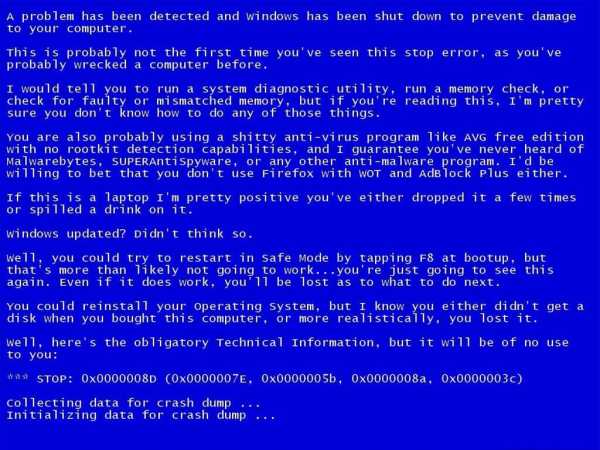
Если вы везунчик, то проблема разрешится сама собой после простой перезагрузки и вам, возможно, никогда не придется снова об этом беспокоиться.
Но в обычных случаях, синий экран — является предвестником неприятностей, и вы будете сталкиваться с ним снова и снова, пока вы ваши руки не опустятся… но еще не все потеряно.
В этой статье я ознакомлю вас со многими самыми привычными обликами BSOD.
Это не изучение и классификация каждого синего экрана windows, а скорее предоставление набора инструментов для устранения неполадок, которые вы сможете использовать, чтобы предотвратить и устранить синий экран смерти, или постоянный краш.
Это просто еще один шаг, для того, чтобы сохранить ваши с трудом заработанные деньги от похода в компьютерную мастерскую.
Что такое синий экран смерти?
Синий экран смерти, или более правильно «окно сообщения об Stop ошибке» появляется, когда Windows обнаруживает проблему или ошибку, от которой не в силах самостоятельно оправиться.
Операционная система останавливает свою работу и информация выявленная после диагностики отображается на синем экране в виде кода. В более новых версиях операционной системы, эта информация сбрасывается в файл для последующего анализа.
Все stop ошибки для Windows пронумерованы в соответствии с причинами, которые вызвали ее, что намного облегчает задачу по устранению таких неполадок.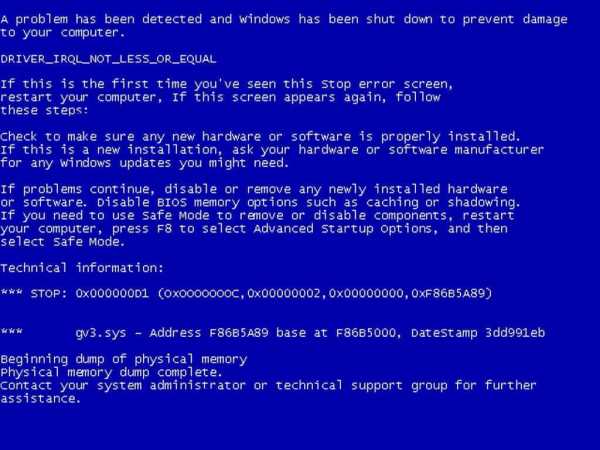
Давайте потратим всего лишь минуту, чтобы понаблюдать за синим экраном смерти в своей естественной среде, осторожно, мы не хотим спугнуть его…
Обратите внимание на привлекательные оттенок синего, он предназначен для предупреждения нас о беде, а так же список шестнадцатеричных чисел рассказывающий нам о враге, и относительно бесполезный остальной текст.
Это синий экран во всей красе, остерегайтесь его, я не позавидую тому, кто когда-либо встретится лицом к лицу с этим отвратительным существом!
Как прочесть синий экран смерти (BSOD)
Типичное окно для Windows XP с выведенным на нем сообщением, как вы прочитали выше, разделено на четыре части, и отображает некоторые полезные подсказки, для выявления причин по которым появляется синей экран.
Конечно чтение BSOD не повседневная задача, но если мы воспользуемся моментом и разберем его, тогда вы увидите, что это поможет нам правильно разрешить конфликт, который мешает работе ОС Windows.
- Первый раздел информации показывает номер ошибки (в шестнадцатеричном формате), информацию о причинах остановки системы и текстовое имя для фатальной ошибки, в данном случае «DRIVER_IRQI_NOT_LESS_OR_EQUAL.»
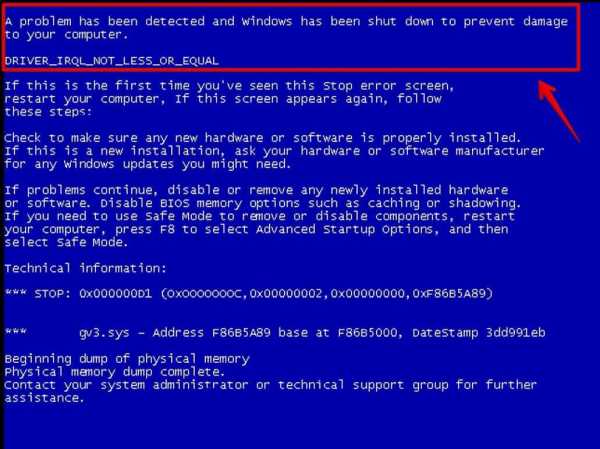
- Второй раздел: «рекомендованные действия пользователя,» имеет довольно общий характер и содержит советы пользователю на выполнения действий по устранению неполадок.
Это, как правило, одинаковые советы для любых ошибок вызывающих синий экран windows, основным из которых является вот этот совет: «попробуйте перезагрузить компьютер» – это первый шаг который необходимо выполнить.
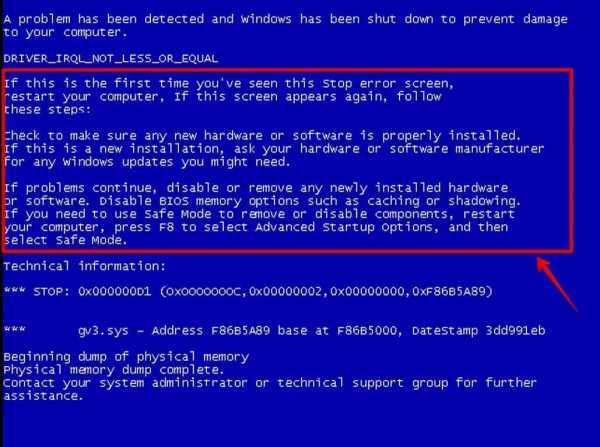
- Третий раздел: «Ведущая информация», может содержать жизненно важную подсказку.
Если сам файл драйвера связан с возникновением ошибки синего экрана, это будет указано здесь. Это даст вам информацию как нужно действовать в случае повторения ошибки. Подробнее об этом прочтете ниже в этой статье.
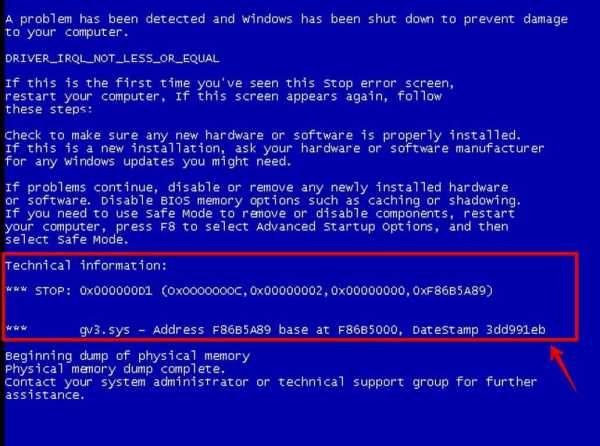
- В заключительной части синего экрана находиться раздел «отладочный порт и статус информации».
ОС Windows будет пытаться сбросить содержимое памяти системы либо в файл на жестком диске либо в один из портов COM в случае невозможности устранения ошибки.
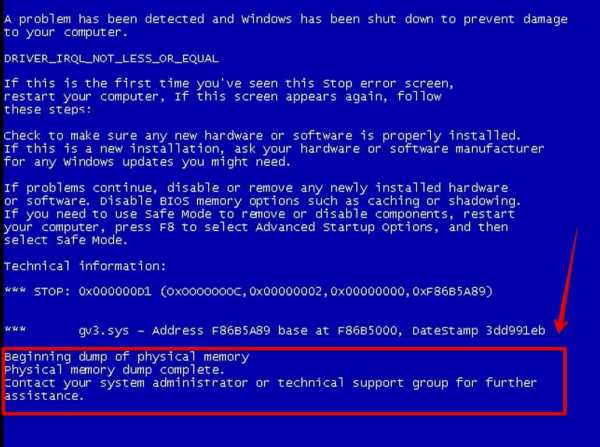
В этом разделе вы прочитали сведенья о составляющих частях экрана смерти. Далее мы рассмотрим, каковы самые распространенные причины BSODs, и как их исправить!
Почему появляется синий экран (BSOD)?
Сообщение о подобной ошибке в Windows, принимает, как правило, одну из пяти форм:
- Ошибки во время программных операций ОС Windows.
Программное обеспечение или драйвера устройств, установленных на ваш компьютер, могут содержать ошибки или проблемные участки, которые являются причиной Stop-ошибки всегда или в определенных условиях.
- Аппаратные ошибки во время работы Windows.
Если устройство, содержит неисправности или удаляется небезопасно во время работы, или если оборудование не полностью выполняет операции, которые ожидает от него Windows, в таких ситуациях происходит аппаратная ошибка.
Устаревшая информация BIOS на старых компьютерах также может быть проблемой синего экрана.
- Ошибки при установке.
Процесс установки Windows (ХР, 7, 8 и т.д) является наиболее чувствительным моментом для аппаратных и дисковых ошибок.
Если возникла проблема с конфигурацией оборудования компьютер, которые вы используете для установки Windows, ошибка BSOD наверняка проявиться.
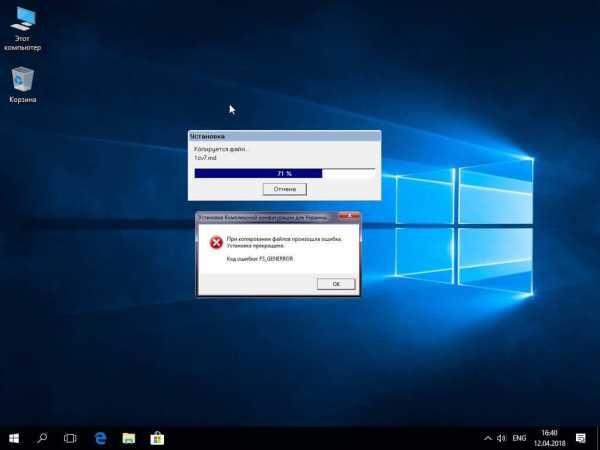
- Ошибки при запуске.
Поврежденные системные файлы, оборудование и ошибки драйверов могут привести ОС Windows к остановке и появлении синего экрана с сообщением, до завершения загрузки Windows.
Ошибки такого рода, почти всегда будут требовать устранения неисправностей до того, как Windows сможет запуститься полностью.
- Периодические ошибки.
Самый раздражающий тип стоп-сообщения, они возникают постоянно, но по случайным причинам.
Наиболее вероятные виновники этого могут быть такие как: дефекты памяти, перегревание процессора, мертв или умирает жесткий диск, неисправное программное обеспечение и драйвера устройств.
Что вы можете сделать с причинами появления синего экрана?
Как вы, наверное, знаете, Windows ХР может дать сбой всевозможными способами. Хотя эта ОС более стабильна, чем ее предшественники (Windows 2000, Windows 98SE, Windows для 95), но люди все еще находят новые и интересные способы появления проблем.
Учитывая диапазон всевозможных сбоев и системных ошибок, трудно придумать точный набор инструкции для каждого возможного синего экрана смерти.
Существуют сайты, которые содержат списки известных Stop-ошибок и некоторые возможные их решения, и я бы посоветовал Вам прочитать также и эти статьи.Цель этой статьи не в том, чтобы предоставить конкретные инструкции для каждой причины ошибки синего экрана по отдельности.
Скорее, мы стремимся предоставить универсальный набор действия по устранению неполадок, которые позволят вам проанализировать, выявить причину ошибки и, надеюсь, исправить ее.
Если мы не исчерпаем Ваши вопросы, до конца этого раздела, вы, несомненно, будете иметь на вооружении более подробную информацию из – за чего они появляются.
Есть несколько основных шагов, которые вы обязаны выполнять при появлении любого синего экрана смерти. Давайте о них сейчас и поговорим…
Основные способы устранения неполадок для всех синих экранов смерти (BSOD)
- Во-первых, записывайте всю важную информацию, когда вы видите синий экран смерти.
Включая: номер ошибки и понятное имя от раздела «отладка» (см. выше), а так же любые имена файлов, указанные в разделе «ведущая информации».
- Если синий экран смерти появляется на экране на доли секунды перед перезагрузкой ПК, в таких случаях ОС стирает всю полезную информацию, поэтому нам необходимо изменить некоторые настройки в WinXP (изменения так же актуальны и в последующих версиях, таких как: Win7, Win8, Win10).
В большинстве случаев, это позволяет вам предотвратить автоматический перезапуск при развитии масштабной ошибки, предоставив вам достаточно времени, чтобы записать сообщение синего экрана Windows.
- Если вы используете Windows XP:
- Щелкните правой кнопкой мыши на мой компьютер и нажмите «Свойства»
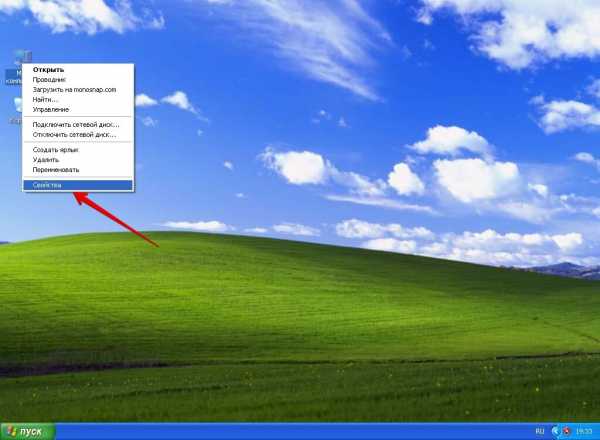
- Теперь выберите вкладку «Дополнительно»
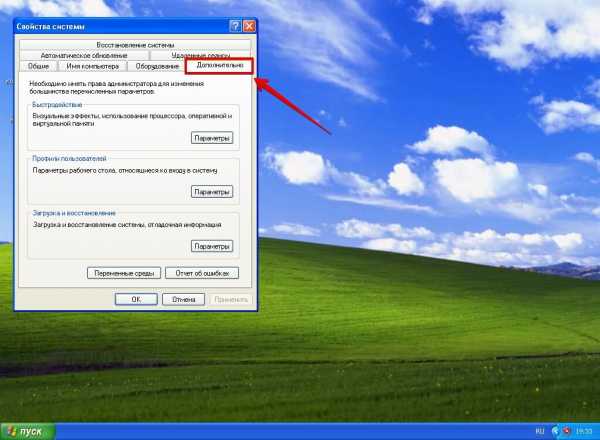
- В разделе «загрузка и восстановление» нажмите кнопку «Настройки»
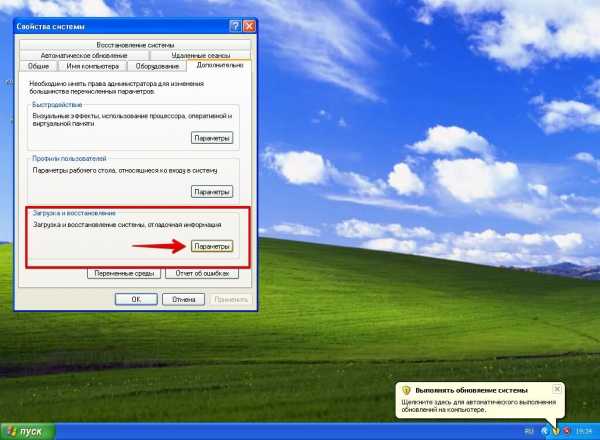
- Это откроет новое окно, и под заголовком «Системный сбой» или «Отказ системы», снимите галочку с «Автоматически перезагружать».
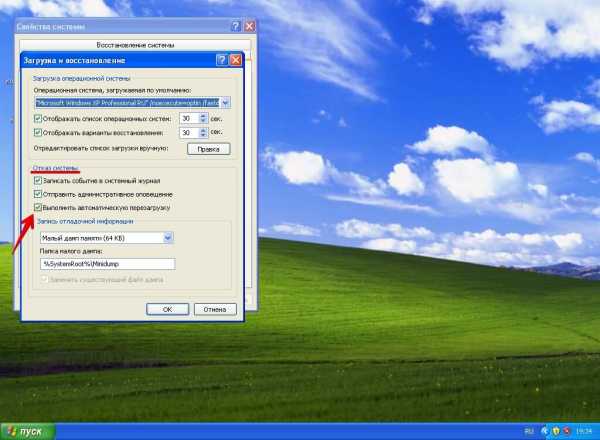
- Щелкните правой кнопкой мыши на мой компьютер и нажмите «Свойства»
- Дальше, попытайтесь перезапустить компьютер в обычном режиме.
Если синий экран произошел во время загрузки Windows, вы могли бы использовать это для устранения неполадок меню, просто выберите «попытка запустить Windows в обычном режиме».
Если компьютер запускается правильно, продолжайте использовать его и храните информацию об ошибках для последующего инцидента. Если экран смерти появится вновь в случайном порядке, см. раздел D ниже по разделу «диагностика пропадающих stop-ошибок».
- Если ваша система не запускается правильно или сообщение об ошибке повторится, перезагрузите систему.Когда появиться экран POST (проверка оборузования), несколько раз нажмите клавишу F8. Это приведет вас в меню дополнительных вариантов загрузки Windows.
- В этом меню выбрать «безопасный режим» для попытки загрузиться в Windows в «Безопасном режиме».
Этот режим загружает Windows с минимальным набором драйверов и автоматически не загружается программное обеспечение.
Если неисправность, которая вызывает у вас проблему синего экрана смерти, заключается в программном обеспечении или в драйвере, тогда в безопасном режиме Windows должен загрузиться правильно.
Если в безопасном режиме проблема отсутствует, обратитесь к разделу ниже «Устранение неисправностей программного обеспечения при BSOD-ошибки.»

- Если безопасный режим не загружается правильно, и/или вы получаете то же сообщение об ошибке при входе в безопасном режиме, тогда попробуйте опцию «восстановление последней удачной конфигурации» в расширенном варианте меню.
- Перезагрузите компьютер, и снова нажмите клавишу F8, чтобы загрузить меню дополнительных вариантов загрузки и выберите «Последняя удачная конфигурация» (с наиболее работоспособными параметрами).
При этом используется встроенная система восстановления, это утилита для восстановления последней точки сохранения, до того как вы последний раз установили какие-либо драйвера или другое программное обеспечение.
Если система загружается нормально после этой операции, тогда надеюсь, ваша проблема была исправлена.

- Если у вас по-прежнему возникает Синий экран смерти после всех вышеуказанных процедур, или если восстановление системы было отключено в вашей ОС, запишите любую новую информацию про ошибку и начинайте думать.
Возможно вы устанавливали новое оборудование или программное обеспечение как раз перед появлением синего экрана? Поищите сведения о драйверах в разделе Синего экрана, это может помочь вам решить проблему.
- Если вы действительно установили новую аппаратуру или программное обеспечения, и уже подозреваете, в чем именно может быть проблема, это даст вам большой бонус в разрешении ситуации.
- В противном случае перейдите к дополнительным разделам по устранению неполадок ниже. Скорее всего, ваши ошибки в аппаратной или файловой системе и потребуют больше усилий для устранения.
Конкретные инструкции по устранению неполадок «Синий экран смерти — BSOD»
Если у вас есть повторяющиеся синий экран смерти или проблемы сбоя ОС, и невозможно эффективно использовать Windows из-за этого, тогда пришло время взглянуть на более конкретные методы устранения данных неполадок.
В зависимости от результатов основных шагов по устранению неполадок выше, вы должны иметь хорошее представление того, являются ли причиной синего экрана программное обеспечение или драйвера, которые вы установили, или это аппаратный сбой или же проблема в файловой системе.
По существу, если Вы не можете загрузиться в Windows в безопасном режиме из-за сбоя или синего экрана смерти, то, скорее всего, вы имеете дело либо с аппаратной ошибкой или один из важных системных файлов был поврежден или же отсутствует.
Если вы можете загрузиться в Windows в безопасном режиме, но синий экран смерти появляется постоянно или очень часто, во время работы Windows, это означает, что ваша проблема связана с программным обеспечением или драйвером устройства.
P.s статья еще пишется, все ссылки на которые будет ссылаться эта статья, будут добавлены в ближайшее время.
Если у вас возникли вопросы, можете задавать их в комментариях и я отвечу на них в ближайшее время.
laptop-info.ru
Синий экран смерти или BSOD - что это такое?
Синий экран смерти или как будет правильно называть Blue Screen of Dead (BSOD) является ошибкой вызывающей полную остановку системы («STOP ошибка» системы). Система останавливается по причине того, что имеется вероятность повреждения файловой структуры системы. В связи с чем пользователи и видят синий экран смерти. Название «синий экран» является неофициальным (как это уже было упомянуто выше) и возникло из-за того, что ошибка показывается на экране белыми символами на синем фоне. Синий экран смерти показывает значения дама памяти в шестнадцатеричной системе, которые в дальнейшем можно использовать для решения вызванной ошибки системы.
Под словом BSOD в большинстве случаев подразумевается:
- Memory dump или дамп памяти;
- Непосредственно синий экран смерти;
- STOP ошибка;
- Crash dump или аварийный дамп.
Синий экран смерти появляется по причине проблем работы аппаратной составляющей вашего ПК или же отсутствием (повреждением) драйверов определенного оборудования. Простые стандартные приложения установленные на компьютере не могут вызвать появление синего экрана, а только лишь вызовут сбой работы приложения и свойственную ему ошибку. Затронуть работоспособность самой системы они не могут. Рассматривая программы, которые работают на уровне ядра Windows или как их еще называют программы низкого уровня вполне способны вызвать синий экран смерти. К таким программам и относятся драйвера устройств.
В то время когда системе отсылается STOP код, происходит критический сбой и система Windows останавливается.Единственным решением для системы остается полное прекращение работы компьютера и его дальнейшая перезагрузка. Такое решение зачастую приводит к потере данных программ, которые до этого работали, так как возможности их сохранить попросту нет. Чтобы избежать подобного рода потери данных, рекомендуем регулярно сохранять информацию и по мере возможности копировать особо важные на съемный носитель. Также разработчики приложений настраивают в своих программах функцию резервного копирования (можно убедиться на примере Microsoft Word).
Когда появляется синий экран смерти, система Windows создает мини-файл дампа памяти в автоматическом режиме. В этом файле хранится информация об операциях проводимых до сбоя. Изучив информацию полученную от этих минидампов, пользователь системы может выявить причину появления синего экрана смерти.
invict.ru